Bewaar je herinneringen: digitaliseer je fotoalbums, vhs-banden en lp's
Bijzondere elpees, vhs-banden met dierbare video’s, (liefdes)brieven en plakboeken met foto’s. Bijna iedereen heeft wel analoge items die je liever niet kwijtraakt. Maak daarom digitale kopieën en sla de bestanden voor eens en altijd op.
In dit artikel laten we zien hoe je je oude analoge media digitaliseert en veilig bewaart voor de toekomst:
- Scan foto’s, dia’s en documenten met een all-in-one-printer of losse scanner
- Digitaliseer videobanden met een videograbber
- Sluit platenspelers aan via een versterker of rechtstreeks op de pc
- Neem muziek op met programma’s zoals Audacity of MAGIX Sound Forge
Heb je nog meer oude spullen in huis? Geef oude tech een tweede leven: 18 slimme ideeën
Wie in Google de zoekterm ‘digitaliseren’ invoert, stuit op talloze commerciële initiatieven. Wie bereid is om ervoor te betalen, besteedt digitaliseerklussen aan dergelijke bedrijven uit. Maar je kunt deze taak ook relatief eenvoudig zelf doen. Leuk en ook nog eens goedkoop. Met een computer en all-in-one-printer (scanner), videorecorder en/of platenspeler kom je al een heel eind. Daarnaast heb je mogelijk ook een speciaal snoertje en betaalbaar softwarepakket nodig, maar daar komen we later op terug. Hoog tijd om aan de slag te gaan!
Foto’s en documenten
Scanner
Het is zinvol om fotoafdrukken digitaal op te slaan. Hoe eerder je dat doet, hoe beter. Met de jaren kunnen de kleuren namelijk vervagen. Bovendien is het zonde wanneer je na bijvoorbeeld waterschade of brand dierbare herinneringen kwijtraakt. Kortom, genoeg reden om digitale kopietjes te maken.
Voor het digitaliseren van fotoafdrukken gebruik je bij voorkeur een scanner. Bezit je een zogenoemde all-in-one-printer, dan heb je al een geschikte scanner in huis. Naast printen kan zo’n apparaat namelijk ook kopiëren en scannen. Een nieuwe all-in-one-printer is overigens niet zo duur, want ze zijn al vanaf enkele tientjes te koop.
Leg een fotoafdruk op de glasplaat van een all-in-one-printer om een digitale kopie te maken.
Er bestaan ook losse scanners, maar die zijn in de regel duurder. Deze apparaten ondersteunen veelal een hogere scanresolutie. Hierdoor is het mogelijk om fotoafdrukken in een betere kwaliteit op de computer te bewaren. Dat heeft vooral meerwaarde wanneer je een analoog kiekje in groot formaat wilt (laten) afdrukken. Voor regulier gebruik voldoet de geïntegreerde scanner van een all-in-one-printer prima.
De Epson Perfection V39II is een losse scanner die je via usb op een computer aansluit.
Scaninstellingen kiezen
Bekende fabrikanten als Epson, HP en Canon ontwikkelen eigen programma’s voor hun all-in-one-printers en scanners. Hiermee wijzig je diverse scaninstellingen. Als alternatief stelt Microsoft met Windows Scanner een zéér eenvoudig scanprogramma beschikbaar. Als deze toepassing nog niet op je computer staat, download je die gratis vanuit de Microsoft Store. Dit tooltje werkt in Windows 10 en 11.
Zet het scanapparaat aan en open Windows Scanner. Als het goed is, verschijnt de naam van de all-in-one-printer of scanner linksboven in het programma. Leg nu een fotoafdruk ondersteboven op de glasplaat. Je kunt het fotopapier zo nodig eerst even afnemen, want het is belangrijk dat er geen stof, haren of overig vuil zichtbaar zijn.
Bepaal onder Bestandstype in welk formaat je de foto wilt opslaan, bijvoorbeeld png of jpeg. Via Meer weergeven pas je de resolutie aan. Een hogere dpi-waarde resulteert in een scherper beeld. Selecteer bij Bestand opslaan in de gewenste map en bevestig met Voorbeeld. Je kunt in het voorbeeldvenster nu de witte rondjes verslepen. Bepaal daarmee welk deel je van de foto wilt vastleggen. Bevestig als laatste met Scannen.
Windows Scanner is een gebruiksvriendelijk programma om fotoafdrukken te digitaliseren.
Dia’s en negatieven scannen
Naast fotoafdrukken kun je ook dia’s en negatieven scannen. Er zijn hiervoor speciale apparaatjes te koop. Hiermee haal je met behulp van een filmgeleider ieder afzonderlijk beeldje door de scanmodule. Merken als Plustek, Reflecta en Rollei ontwikkelen gespecialiseerde dia- en negatievenscanners. Geschikte producten zijn vanaf ongeveer 100 euro te koop. Overigens bestaan er ook losse (foto)scanners waarmee je dia’s of negatieven kunt digitaliseren. De fabrikant levert in dat geval een soort raamwerk mee waarmee je de beelden onder de scanner kunt leggen.
Maak met de betaalbare Reflecta x22 digitale versies van negatieven en dia’s.
Documenten digitaliseren
Het digitaliseren van brieven en andere paperassen werkt min of meer hetzelfde als bij een foto. Je gebruikt hiervoor eveneens een all-in-one-printer of losse scanner. Open het meegeleverde scanprogramma van de fabrikant of een universele toepassing als Windows Scanner. Voor het digitaal opslaan van documenten ligt het pdf-bestandsformaat voor de hand.
Eigen scanprogramma’s van printermerken hebben meestal als voordeel dat je meerdere pagina’s aan het document kunt toevoegen. Wil je een vuistdik verslag of uitgebreide handleiding op de computer bewaren? De betere all-in-one-printers ondersteunen (dubbelzijdige) automatische documentinvoer. Dat is een houder waarop je een stapeltje van pakweg dertig of vijftig A4’tjes kunt leggen. Vervolgens scant de all-in-one-printer deze paperassen een voor een naar de computer. Hierdoor hoef je niet elke pagina op de glasplaat te leggen.
Bewaar een gedigitaliseerd document bij voorkeur als pdf’je.
Scan-app op smartphone
Bezit je geen scanapparaat? Waarschijnlijk tóch wel, want met een smartphone of tablet kun je ook foto’s en documenten digitaliseren. Gebruik hiervoor de camera van het mobiele toestel. Er zijn allerlei apps die je daarbij kunnen helpen, waaronder Fotoscan van Google Foto’s, Adobe Scan en CamScanner. De werking van dergelijke apps komt grofweg op hetzelfde neer. Maak een foto en bepaal met het selectiekader welk deel je van de fotoafdruk wilt opslaan. Afhankelijk van de gekozen app kun je mogelijk tussen verschillende bestandsformaten kiezen, zoals jpg, png en pdf. Bewaar het resultaat op je smartphone of tablet.
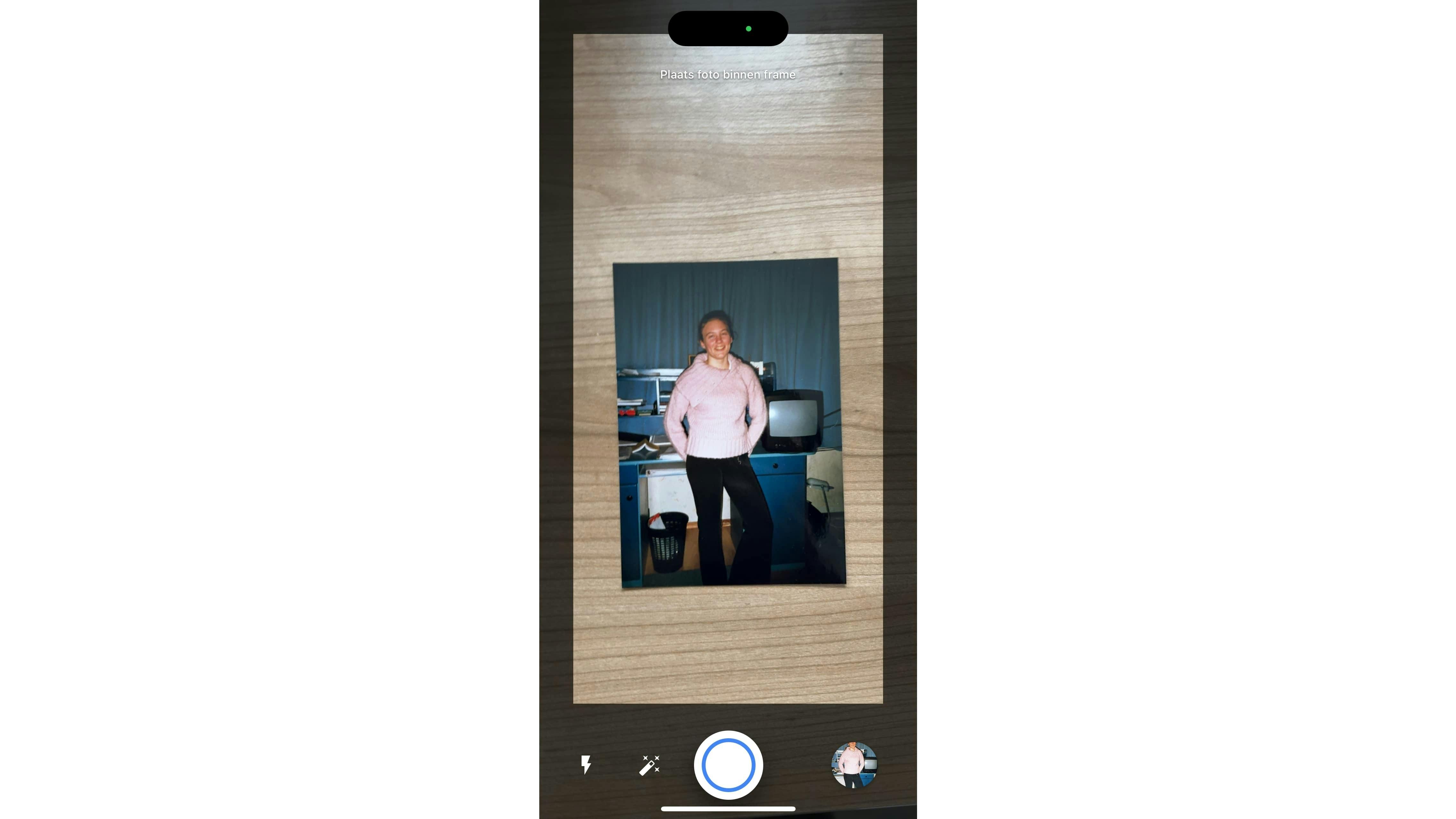 Fotoscan van Google Foto’s maakt van de gefotografeerde fotoafdruk automatisch een uitsnede.
Fotoscan van Google Foto’s maakt van de gefotografeerde fotoafdruk automatisch een uitsnede.
Video’s
Benodigdheden
Misschien heb je thuis nog allerlei analoog beeldmateriaal liggen, bijvoorbeeld betamax-, vhs- of video8-banden. Zeker wanneer je de video’s zelf hebt opgenomen, wil je deze waardevolle beelden waarschijnlijk digitaliseren. Dat is nog verstandig ook, want het magnetische laagje van videobanden is nogal gevoelig voor slijtage. Hevel de video’s daarom liever gisteren dan vandaag over naar je pc of laptop.
Voor deze digitaliseertaak heb je wel wat spullen nodig. Allereerst is het belangrijk dat de videorecorder nog correct functioneert. Is dat niet het geval, dan zijn er op Marktplaats en in kringloopwinkels nog volop betaalbare apparaten te vinden. Met name vhs-videorecorders zijn vandaag de dag behoorlijk betaalbaar.
Bekijk op Marktplaats of je ergens in jouw omgeving een betaalbare videorecorder kunt vinden.
Vanzelfsprekend heb je iets nodig om de videorecorder met de computer te verbinden. Hiervoor zijn allerlei zogenoemde usb-grabbers, videograbbers en usb-omzetters verkrijgbaar. Dit hulpstuk bevat analoge ingangen voor de videorecorder, terwijl je de usb-stekker in de computer prikt. Reken voor zo’n apparaatje op een aanschafprijs van 10 tot 30 euro.
Met deze goedkope videograbber en scartadapter van Gembird verbind je een videorecorder met de computer.
Standalone videograbbers
Er bestaan ook standalone opnameapparaten voor het digitaliseren van analoge videodragers. Je hebt dan geen computer nodig. Deze videograbbers hebben een geïntegreerd scherm waarop je de opname kunt volgen. Meestal zijn er diverse aansluitingen beschikbaar, waaronder s-video en composiet. Je stopt bijvoorbeeld een eigen microSD-geheugenkaart of usb-stick in de behuizing om de gedigitaliseerde beelden op te slaan. Overigens zijn dergelijke apparaten veelal ook geschikt voor het opnemen van analoge geluidsdragers, zoals elpees en cassettes.
 Digitaliseer met deze standalone videograbber van KingMa analoge video- en geluidsdragers naar een usb-stick of geheugenkaart.
Digitaliseer met deze standalone videograbber van KingMa analoge video- en geluidsdragers naar een usb-stick of geheugenkaart.
Opnameprogramma
Je hebt ook nog een geschikt opnameprogramma nodig waarmee je de videotapes op de computer bewaart. Dit programma maakt van de analoge banden digitale bestanden. Er is op dit gebied weinig goede freeware beschikbaar, al kun je OBS Studio wel voor dit doeleinde gebruiken. Daarnaast leveren sommige fabrikanten van videograbbers eigen software mee. Het gebruik van deze programma’s is helaas niet altijd even simpel.
Zoek je een gebruiksvriendelijke totaaloplossing? In dat geval is het softwarepakket MAGIX Red uw video’s een aanrader. Schaf tegen een adviesprijs van 59,99 euro een Nederlandstalig opnameprogramma aan, inclusief usb-omzetter en scartadapter. Kortom, hiermee kun je direct aan de slag! Bovendien is er een volwaardige videobewerker inbegrepen waarmee je de beelden naar eigen smaak kunt corrigeren.
Dit softwarepakket van MAGIX heeft alles in huis om analoge video’s zonder morren te digitaliseren.
Video-opname starten
Zodra alles correct is aangesloten en je geschikte software hebt geïnstalleerd, kan het opnamefeest beginnen. Reserveer hiervoor voldoende tijd. Je gaat de videobanden namelijk met behulp van de computer realtime opnemen. Overigens nemen de videobestanden relatief veel opslagcapaciteit in beslag. Houd daar dus rekening mee bij het selecteren van een opslaglocatie. Als alternatief voor interne opslagruimte kun je bijvoorbeeld een externe harde schijf of ssd aansluiten.
Controleer in het opnameprogramma of er een succesvolle beeldoverdracht is. Soms moet je daarvoor eerst een bepaalde videocodec activeren. Stop een band in de videorecorder en druk op de fysieke playknop. Zie je beeld en hoor je geluid? Zo ja, dan kan de opname beginnen. Je spoelt de videoband eerst naar het gewenste fragment. Start in de software de opname en druk daarna op de playknop van de recorder. Je hoeft tijdens het opnameproces een tijdje niets te doen. Na afloop van de video beëindig je de opname en bewaar je het videobestand op de computer.
Volg in MAGIX Red uw video’s de voortgang van de opname.
Muziek
Platenspeler aansluiten
Heb je nog analoge geluidsapparatuur in bezit, zoals een platenspeler, bandrecorder of cassettedeck? Je kunt dan liedjes van elpees of een andere geluidsdrager digitaliseren. Zeker voor bijzondere opnames is dat zinvol, want op Spotify en consorten is lang niet alles te vinden. Denk bijvoorbeeld aan een obscure bootleg van een liveoptreden. Bovendien is het handig dat je de gedigitaliseerde liedjes op allerlei andere (mobiele) apparaten kunt beluisteren.
Het is mogelijk om een platenspeler indirect met een desktop te verbinden. Een klassieke draaitafel genereert normaal gesproken een onversterkt audiosignaal. Waarschijnlijk is de speler om die reden op de phono-ingang van jouw (voor)versterker of receiver aangesloten. Heeft de versterker een analoge geluidsuitgang, dan kun je het versterkte audiosignaal naar de computer doorsluizen. Je herkent deze uitgang bijvoorbeeld aan ‘audio out’, ‘tape out’, ‘rec’ of een soortgelijke benaming. Als alternatief kun je ook de koptelefoonuitgang gebruiken. Achterop de desktop doe je een beroep op de lijningang. Die heeft doorgaans een blauwe markering.
Je verbindt de desktop via een geschikte verloopkabel met de versterker. Dit snoertje heeft aan de ene zijde twee tulppluggen en aan de andere zijde een 3,5mm-stekker. Zo’n verloopkabel kost in de regel een paar euro. Voor een verbinding met de hoofdtelefoonpoort op een versterker gebruik je een snoertje met aan beide kanten een 3,5mm-plug en eventueel een 6,3/3,5mm-adapter.
Je hebt een geschikte verloopkabel nodig om een versterker met de computer te verbinden.
Andere aansluitopties
Heb je alleen een laptop, dan is er veelal geen (blauwgekleurde) lijningang voor de audio-overdracht beschikbaar. Gelukkig zijn er nog meer methoden om een platenspeler met een computer te verbinden. Zo kun je de aanschaf van een externe geluidskaart overwegen. In dat geval loopt het audiosignaal via een aangesloten versterker of receiver naar het systeem. Daarnaast bestaan er ook usb-phono-voorversterkers waarmee je een draaitafel rechtstreeks met de computer kunt verbinden. Tot slot hebben bepaalde platenspelers van zichzelf al een geïntegreerde voorversterker en een usb-uitgang. Die kun je eveneens direct op het systeem aansluiten.
Koppel deze platenspeler van Audio-Technica via usb rechtstreeks aan een pc of laptop.
Lees ook: Lp’s luisteren? Zo vind je de beste platenspeler
Audio-opname starten
Voor het digitaliseren van analoge geluidsdragers bestaan er diverse commerciële programma’s. MAGIX Sound Forge Audio Studio (adviesprijs 59,99 euro) is daarvan een bekend voorbeeld. Je kunt met dit softwarepakket ook muziek restaureren, zoals het wegwerken van tikken en kraakjes. Gebruik je liever freeware, dan is Audacity een goede keuze.
Voordat je begint met het digitaliseren van muziek, maak je de lp eerst schoon. Je wilt tenslotte een zo schoon mogelijke opname. Met een geschikte borstel kun je zo veel mogelijk stof verwijderen. Ga in de werkbalk van Audacity naar Audio-instelling / Opnameapparaat en selecteer de juiste usb-bron of lijningang. Achter Afspeelapparaat selecteer je de speakers van de computer, zodat je de opname kunt beluisteren. Klik daarna op de rode stip Opnemen en leg de naald op de lp. Met Stoppen (vierkantje) beëindig je de opname. Je bewaart het resultaat via Bestand / Audio exporteren / Exporteren naar computer op het systeem. Selecteer hierbij het gewenste audioformaat en de opslaglocatie, waarna je bevestigt met Exporteren.
Audacity ondersteunt voor het digitaal opslaan van muziek heel wat audioformaten.
Back-up
Hét voordeel van digitale gegevens is natuurlijk dat je ze onbeperkt kunt vermenigvuldigen. Doe dat dan ook en maak van de gedigitaliseerde foto’s, video’s en muziek back-ups. Voor maximale veiligheid bewaar je jouw dierbaarste bestanden in de cloud, zoals Google Drive, Microsoft OneDrive of Strato HiDrive. Je slaat de data daarmee op in een zwaarbewaakt datacenter.


